VPNとは?VPN仮想プライベートネットワークのメリットとデメリット

VPNとは何か、そのメリットとデメリットは何でしょうか?WebTech360と一緒に、VPNの定義、そしてこのモデルとシステムを仕事にどのように適用するかについて考えてみましょう。
PUBGは、数百万人のユーザーがいる最も人気のあるゲームの1つですが、残念ながら、一部のユーザーには、次のメッセージとともに表示されるBad_Module_Infoエラーが発生しています:bad_module_infoが動作を停止したため、ゲームがクラッシュし、ユーザーが使用できなくなります再生を続行します。このエラーは、PUBGユーザーと、Fortnite、Days、Apex Legends、CS:GO、Tarkovなどの他の有名なゲームのユーザーが直面しています。
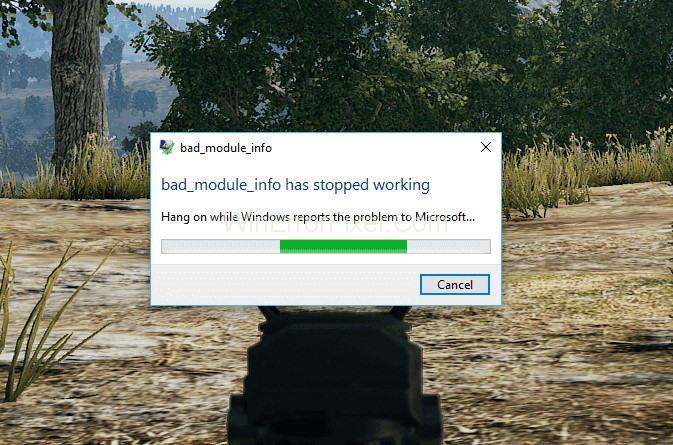
エラーの背後には多くの原因が考えられますが、ほとんどのユーザーは、Windows 10 Creatorsアップデート(1709)を実行した直後にこのエラーが表示されると報告しています。Windowsは、ユーザーが新機能にアクセスできるようにし、最適なパフォーマンスを確保するために定期的に更新を提供しますが、これらの更新の一部には、ゲームアプリケーションの実行中にユーザーがそのような種類のエラーに直面する必要があるため、マイナーなバグや不具合が含まれています。
同じ問題に直面していて、それを修正する方法がわからない場合は、幸いなことに、ここでエラーを修正するための可能なすべての関連する解決策を提案するので、正しい目的地にいます。それでは、ほんの少しの努力でこのエラーを根本から終わらせるために深く掘り下げましょう。
フルスクリーン最適化は、Windows 10によって導入された新機能であり、オペレーティングシステムがゲームアプリケーションのパフォーマンスを最適化し、ボーダレスフルスクリーンモードを提供できるようにします。しかし、一部のユーザーは、この機能が正しく機能しておらず、期待どおりにゲームのパフォーマンスが向上しないことに気づきました。
この機能はデフォルトでWindowsで有効になっていますが、PUBGのようなゲームは、この機能を有効にするとFPSが低い問題の影響を受けます。この機能をオフにすると、この問題の解決に役立ちます。
手順:
この設定を行った後、ゲームアプリケーションを開いて、エラーが引き続き表示されるかどうかを確認してください。それでも解決しない場合は、以下で説明する2番目の方法を試してください。
PUBGは、問題を修正するためにアプリケーションを更新しました。それでもエラーが発生する場合は、古いバージョンまたはWindowsを使用している可能性があります。このような場合は、Windowsを最新バージョンに更新する必要があります。以下の手順に従って、Windowsを更新してください。
Windowsを更新した後、最新バージョンのPUBGもインストールすることをお勧めします。これにより、bad_module_infoエラーを含む以前のバグが修正されます。ウィンドウとPUBGの両方を更新後、PUBGを起動して、問題が解決されたかどうか確認してください。
ゲームバーは、Windows 10の機能であり、ユーザーがスクリーンショットを撮ったり、バックグラウンドでビデオを録画したりするのを簡単にします。しかし、この機能にはゲームを停止させるバグも存在するため、無効にすると問題の解決に役立ちます。
手順:
PUBGを起動後、エラーが再び表示されないか確認してください。
上記の手順がうまくいかなかった場合、他の解決策もあります:
スタートメニューに移動し、システムを完全にシャットダウンします。バッテリーを取り外し、コンピュータに接続されているすべてのデバイスのプラグを抜きます。30秒待った後、全てのデバイスを再接続し、再度電源ボタンを押してコンピュータを起動します。
すべてのドライバー、特にグラフィックドライバーの最新バージョンをインストール後に、PUBGでbad_module_infoエラーメッセージが表示されなくなったと報告するユーザーが多数います。
デバイスマネージャに移動し、ドライバを更新後、PUBGが正常に動作するか確認してください。
PUBGをプレイ中に他のゲームがバックグラウンドで実行されていると、干渉が起こり、bad_module_infoエラーが発生する可能性があります。他のゲームアプリケーションがPUBGと一緒に実行されていないことを確認してください。
Bad_Module_Infoの問題は、アプリケーションのアクセス許可が原因で発生することもあります。オペレーティングシステムがゲームアプリケーションに必要な特権を提供していない可能性があります。管理者としてPUBGを実行することで解決できます。
上記で提供した解決策を試すことで、問題を解決できる可能性が高くなります。もし問題が解決しない場合は、PUBGサポートに問い合わせてさらなる支援を求めることをお勧めします。
VPNとは何か、そのメリットとデメリットは何でしょうか?WebTech360と一緒に、VPNの定義、そしてこのモデルとシステムを仕事にどのように適用するかについて考えてみましょう。
Windows セキュリティは、基本的なウイルス対策だけにとどまりません。フィッシング詐欺の防止、ランサムウェアのブロック、悪意のあるアプリの実行防止など、様々な機能を備えています。しかし、これらの機能はメニューの階層構造に隠れているため、見つけにくいのが現状です。
一度学んで実際に試してみると、暗号化は驚くほど使いやすく、日常生活に非常に実用的であることがわかります。
以下の記事では、Windows 7で削除されたデータを復元するためのサポートツールRecuva Portableの基本操作をご紹介します。Recuva Portableを使えば、USBメモリにデータを保存し、必要な時にいつでも使用できます。このツールはコンパクトでシンプルで使いやすく、以下のような機能を備えています。
CCleaner はわずか数分で重複ファイルをスキャンし、どのファイルを安全に削除できるかを判断できるようにします。
Windows 11 でダウンロード フォルダーを C ドライブから別のドライブに移動すると、C ドライブの容量が削減され、コンピューターの動作がスムーズになります。
これは、Microsoft ではなく独自のスケジュールで更新が行われるように、システムを強化および調整する方法です。
Windows ファイルエクスプローラーには、ファイルの表示方法を変更するためのオプションが多数用意されています。しかし、システムのセキュリティにとって非常に重要なオプションが、デフォルトで無効になっていることをご存知ない方もいるかもしれません。
適切なツールを使用すれば、システムをスキャンして、システムに潜んでいる可能性のあるスパイウェア、アドウェア、その他の悪意のあるプログラムを削除できます。
以下は、新しいコンピュータをインストールするときに推奨されるソフトウェアのリストです。これにより、コンピュータに最も必要な最適なアプリケーションを選択できます。
フラッシュドライブにオペレーティングシステム全体を保存しておくと、特にノートパソコンをお持ちでない場合、非常に便利です。しかし、この機能はLinuxディストリビューションに限ったものではありません。Windowsインストールのクローン作成に挑戦してみましょう。
これらのサービスのいくつかをオフにすると、日常の使用に影響を与えずに、バッテリー寿命を大幅に節約できます。
Ctrl + Z は、Windows で非常によく使われるキーの組み合わせです。基本的に、Ctrl + Z を使用すると、Windows のすべての領域で操作を元に戻すことができます。
短縮URLは長いリンクを簡潔にするのに便利ですが、実際のリンク先を隠すことにもなります。マルウェアやフィッシング詐欺を回避したいのであれば、盲目的にリンクをクリックするのは賢明ではありません。
長い待ち時間の後、Windows 11 の最初のメジャー アップデートが正式にリリースされました。














リョウ -
健康的なPCライフのために、この記事をブックマークしました!ありがとうございました
アキラ -
他のエラー解決法も紹介してほしいな!Windows 10のトラブルは色々あって大変です。
ネコ好き -
解決策を試してみましたが、まだエラーが出ます。違うアプローチが必要かな?誰か助けて!
カナ -
ちょっと驚きました!これで解決できるなんて思わなかったです。皆さんも試してみてください
ミナト -
一括修正した後はすごくスムーズに動きました。この情報に感謝です
ウメ -
エラーの原因が知りたかったので、この解決策はとても役に立ちました。ありがとうございます
カナエ -
解決策が明確でした。私も共有して、他の人を助けたいなと思っています!
ナオキ -
私はそれ以外にも、突然の再起動にも悩まされています。これは関係あるのかな?
みき -
同じ問題を抱えていた友達にこのリンクを送ります!本当にありがたい情報です
ハナちゃん -
このエラー、私も経験しました。具体的な解決策があって本当に助かりました!試してみます
ジョン -
Windows 10の問題は本当に厄介ですね。解決策を共有してくれてありがたいです
りょうた -
ほんと、こういうエラーは精神的に辛いです。貴重な情報をありがとうございます
リサ -
このエラーの解決方法、役に立ちました!今後もこういう情報を期待しています
トモコ -
素晴らしい情報ですね!他のユーザーのコメントも参考にしたいです
サトシ -
自分もBad_Module_Infoエラーに悩まされていたので、この解決方法を見て試してみました。無事解決して良かったです!
Toshi -
理想的な解決策ですね!次回も新しい情報を楽しみにしています
みゆき -
この問題の説明がすごくわかりやすかったです!私も同じことで悩んでいたので、本当に助かりました
ノブ -
解決策を試した後、いくつかのアプリが動かなくなった…これも関係するのかな
バンビ -
他の人のコメントも参考にしながら、色々試しています。これからも頑張りましょう
タイチ -
ドライバーの更新について教えてくださってありがとうございます!次回もよろしくお願いします
ヒロミ -
この記事を見つけて本当に良かった!Bad_Module_Infoエラーに困ってたので、心強いです
ケンジ -
解決策として、ドライバーの更新も試してみるべきだと思います。自分もそれで改善しました。
ゼロ -
Bad_Module_Infoエラーだけでなく、他にも何か気になることがあれば教えてください!
はるか -
私はこのエラーで困っていたのですが、この記事のおかげで解決できました!一般的な問題だと思うので、もっと多くの人に知ってもらいたいです
Sakura_1122 -
このエラーは本当に多くの人が困っているでしょうから、もっと共有してください
太郎 -
この記事を読んで、やっとBad_Module_Infoエラーの原因がわかりました。感謝しています
あきら -
記事がとても役に立ちました!同じようなエラーが出た時のために、ぜひ保存しておきます。
Yuki123 -
Bad_Module_Infoエラーが発生したとき、すごく慌てました。でもこの記事を見て、冷静になれてよかったです。
トモエ -
Bad_Module_Infoエラーって本当に厄介ですね。この情報のおかげで、心のリラックスが戻りました
マサヒロ -
解決策までのプロセスが詳しく書かれていて、非常に参考になりました!もっと多くの情報をシェアしてください